-
VIVE Wave
-
SDK
- VIVE Wave 是什麼?
- 哪裡可以下載 Wave SDK?
- 如何存取 Wave Developer Community 論壇?
- 匯入自訂套件後,如何修正編譯或建置錯誤?
- 如何將控制器放入場景中?
- 如何在同一場景內切換不同的追蹤姿勢設定?
- 如何在同一個場景中切換 6DoF 和 3DoF?
- 為什麼無法接收事件或點按系統重疊?
- 如何在執行階段中取得控制器物件?
- 如何顯示或隱藏控制器指標?
- 如何將控制器模型物件從模型原點 (Root) 更改為發射器起始點 (Emitter)?
- 如何得知控制器是否傳送事件?
- 如何在僅能旋轉 (Rotation-Only) 的環境下設定控制器位置?
- 如何在場景中只顯示一個控制器?
- 如何找出頭部與地板的距離?
-
-
VIVE SRWorks
-
VIVE 眼球和臉部追蹤
-
VIVE 手勢追蹤
-
VIVE 3DSP Audio
-
VIVEPORT
-
VIVE Business 串流
-
臉部追蹤
-
手勢追蹤
-
如何將 VIVE 腕帶式追蹤器用作 Unreal Engine 的 VIVE 移動定位器?
請依照下列指示,將 VIVE 腕帶式追蹤器用作 Unreal Engine 的 VIVE 移動定位器。
-
在 VIVE Business 串流設定中,取消選取手勢追蹤和使用 VIVE 腕帶式追蹤器進行手勢追蹤選項,並選取將 VIVE 腕帶式追蹤器模擬成 VIVE 移動定位器。
注意:
- VIVE Business 串流版本必須為 1.08 版或更新版本。
- 如果要在 SteamVR 中使用追蹤器角色手持,請取消選取手勢追蹤選項。
-
請確認已將兩個 VIVE 腕帶式追蹤器與頭戴式裝置配對。
在 SteamVR 視窗中檢查是否鄭在追蹤 VIVE 腕帶式追蹤器。
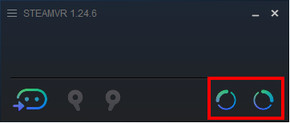
- 在 Unreal Engine 中,按一下編輯 > 專案設定 > 輸入。
- 按一下 Action Mapping 右側的 +,然後新增兩個動作 (例如 TrackerButton1 和 TrackerButton2)。
-
在 VIVE 移動定位器的動作控制器元件中,選擇您之前指派給 VIVE 移動定位器的動作來源。
- Tracker_Foot_Left
- Tracker_Foot_Right
-
開啟 SteamVR 設定,然後按一下控制器 > 顯示舊的綁定使用者介面。
注意: 請確認進階設定處於顯示狀態。
-
選擇應用程式,然後在目前的控制器下,選擇您之前為 VIVE 移動定位器所定義的追蹤器角色。
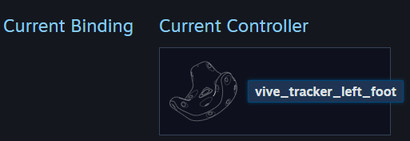
-
綁定下列項目:
- TrackerButton1 為 /input/power。
- TrackerButton2 為 Menu。
現在,追蹤器手勢會以 vive_ tracker_left_foot 和 vive_ tracker_right_foot 回報給 SteamVR。按鈕事件會被 SteamVR 辨識為 /input/power 和 Menu,然後作為動作 TrackerSystemBtn 和 TrackerMenuBtn 對應至 Unreal Engine。
這對您有幫助嗎?
是
否
送出
感謝您!您的意見回報可協助他人查看最實用的資訊。